 文案作者:Tifanny
文案作者:Tifanny电脑无法开机怎么用U盘启动盘装win7专业版?现在电脑已经成为大家生活的一部分了,用电脑看电视,听歌,上网,玩游戏等等,但是当电脑系统出问题时,就要重新安装系统了,很多新手不会安装系统,这个时候在重装系统的软件选择上也是至关重要,这里向大家推荐一款比较稳定的云骑士一键装机大师软件,那么接下来就以云骑士装机大师为例为大家介绍一下,怎么使用U盘启动盘在电脑无法开机的情况下安装win7专业版。
电脑无法开机用U盘启动盘装win7系统步骤阅读
1.准备好云骑士制作的U盘启动盘,然后设置Bios启动项为U盘启动,下表查看U盘启动快捷键。
2.插入U盘启动盘,重新启动电脑,在启动时按住DEL键。
3.移动键盘上的左右箭头,将光标移动到BOOT选项上。
4.向下移动光标到HARD,DISK,DRIVES,按回车键进入下一个界面。
5.移动光标到1st,Drive,LSATA,按回车键进入下一个界面。
6.移动光标到USB:Kingstom,DT,按回车键。
7.出现页面显示1st,Drive,表示第一启动项改为U盘启动。按F10键保存,重启电脑即可。
8.重启后进入U盘主页面,选择【02】运行PE增强版。
9.进入PE系统之后会自动打开云骑士PE安装工具,最后点击安装系统。
10.点击继续,然后云骑士装机大师就会开始安装系统,在安装过程中不要断开电源。
11.安装完成后点击重启,云骑士装机大师会重启电脑并对系统进行安装,系统重启了两次后安装完成。
电脑无法开机用U盘启动盘装win7系统操作步骤
01 准备好云骑士制作的U盘启动盘,然后设置Bios启动项为U盘启动,不同的机型的设置界面有所不同。可以在下表查看U盘启动快捷键。

02 插入U盘启动盘,重新启动电脑,在启动时按住DEL键。

03 移动键盘上的左右箭头,将光标移动到BOOT选项上。

04 向下移动光标到HARD,DISK,DRIVES,按回车键进入下一个界面。

05 移动光标到1st,Drive,LSATA,按回车键进入下一个界面。

06 移动光标到USB:Kingstom,DT,按回车键。

07 出现页面显示1st,Drive,表示第一启动项改为U盘启动。按F10键保存,重启电脑即可。

08 重启后进入U盘主页面,选择【02】运行PE增强版。

09 进入PE系统之后会自动打开云骑士PE安装工具,勾选刚下载好的win7系统,最后点击安装系统。

10 在弹出的的窗口中点击继续,然后云骑士装机大师就会开始安装系统,这个过程需要一段时间请耐心等待,在安装过程中不要断开电源。

11 安装完成后点击重启,云骑士装机大师就会重启电脑并对系统进行安装,这里时间比较长请耐心等待下,在系统重启了两次以后就安装完成了。

随着社会的发展,电脑已经成为我们在日常工作、生活中不可或缺的工具。如何将系统设置成显示所有文件夹?这里向大家推荐一款比较稳定的云骑士一键装机大师软件,下面就以云骑士装机大师win10为例给大家介绍如何将系统设置成显示所有文件夹。
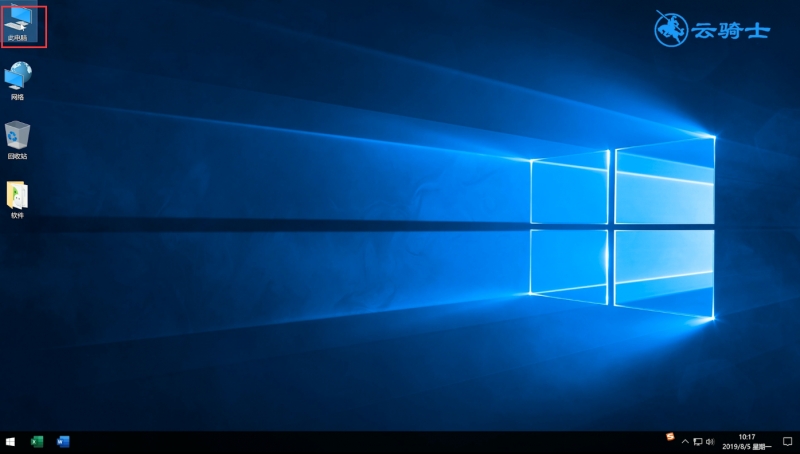
电脑无法开机怎么用U盘启动盘装纯净版win7系统?现在电脑已经成为大家生活的一部分了,用电脑看电视,听歌,上网,玩游戏等等,但是当电脑系统出问题时,就要重新安装系统了,很多新手不会安装系统,这个时候在重装系统的软件选择上也是至关重要,这里向大家推荐一款比较稳定的云骑士一键装机大师软件,那么接下来就以云骑士装机大师为例为大家介绍一下,怎么使用U盘启动盘在电脑无法开机的情况下安装纯净版win7系统。

系统相关问题解答
u盘怎么用?
U盘是常见的电脑数据储存设备。
1.将U盘插入电脑的移动设备接口(USB2.0/USB3.0),在我的电脑中会显示U盘盘符,点击打开即可往U盘拷贝/移动文件。
2.不需使用U盘的时候,最好不要直接拔掉U盘。虽然U盘支持直接拔出的功能,也不可不注意防护。因为U盘此时可能在传输数据,直接拔掉可能造成数据丢失,也可能因为电流过大而损坏U盘。系统任务栏的右下角有个箭头,用鼠标双击。
3.在电脑的屏幕上出现对话框,就可以安全完成删除硬盘的操作。这样可以保护数据的丢失和磁盘的损坏,根据提示,用鼠标的左键点击“停止”按钮。
4.在电脑屏幕的右下角出现提示你可以安全移除驱动器或者硬件等的信息,这个时候就可以拔出U盘。因为U盘就是电脑提示的所要移除的那个设备。






